自从win8系统面世之后(win8之后的浏览器从IE9开始的),很多用户都开始使用IE9浏览器。但一部分用户把浏览器升级到IE9之后却遇到了一个比较让人心烦的问题——每次打开IE9就弹出你的浏览器已升级的窗口,如图:
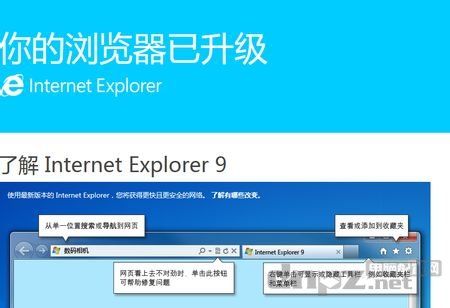
虽然弹出的这个窗口并不影响正常使用,可是每次打开IE9都会弹出这个东西,很是烦人。刚开始,笔者尝试了在IE9选项里的各种设置来解决这个问题,包括重置IE浏览器。可是都毫无作用,经过一番折腾,最终还是找到了解决方法。
解决IE9弹出你的浏览器已升级的方法:
1、按住windows徽标键+R,打开运行命令
2、 输入“gpedit.msc”,点击确定,打开组策略编辑器,如图:
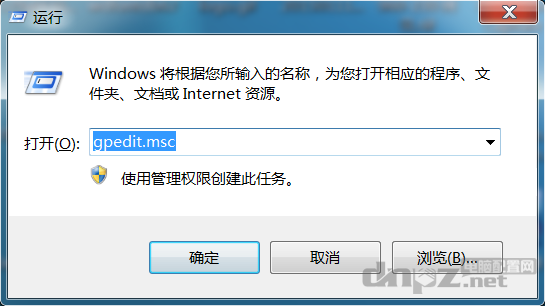
3、点击“用户配置”-“管理模板”-“windows组件”- "Intrnet Explorer",如图:
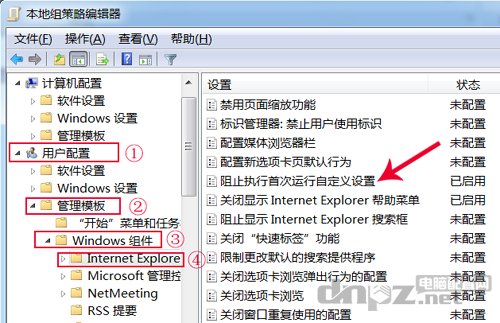
4、然后在右边的窗口中找到“阻止执行首次运行自定义设置”双击它,在出现的窗口里选择“已启用”——在下边的“选项”中选择“直接跳转到主页”,最后点击确定,如图:
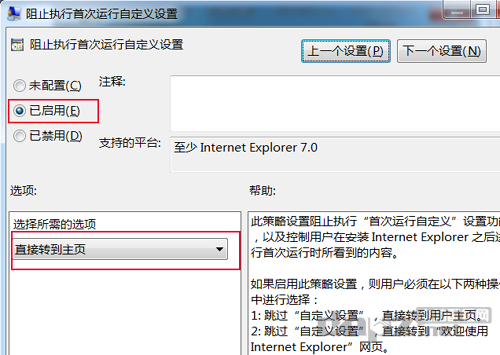
到这里就设置完成了,现在去试试你打开你的IE9浏览器,看看还会不会弹出那个烦人的“你的浏览器已升级”的窗口。
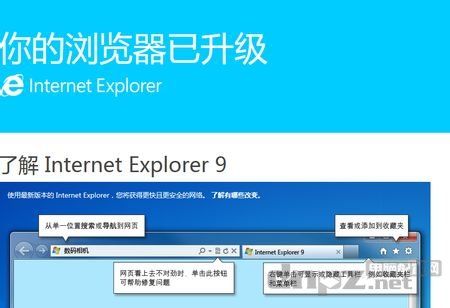
虽然弹出的这个窗口并不影响正常使用,可是每次打开IE9都会弹出这个东西,很是烦人。刚开始,笔者尝试了在IE9选项里的各种设置来解决这个问题,包括重置IE浏览器。可是都毫无作用,经过一番折腾,最终还是找到了解决方法。
解决IE9弹出你的浏览器已升级的方法:
1、按住windows徽标键+R,打开运行命令
2、 输入“gpedit.msc”,点击确定,打开组策略编辑器,如图:
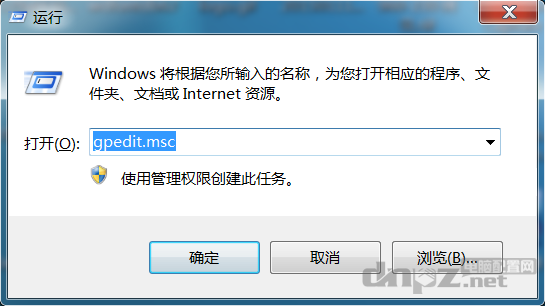
3、点击“用户配置”-“管理模板”-“windows组件”- "Intrnet Explorer",如图:
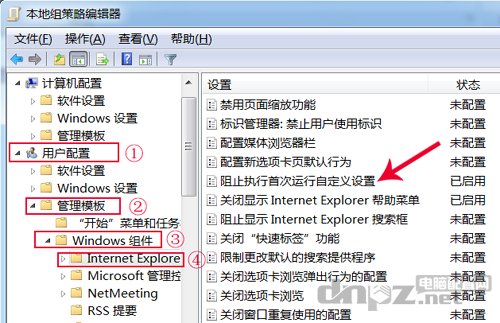
4、然后在右边的窗口中找到“阻止执行首次运行自定义设置”双击它,在出现的窗口里选择“已启用”——在下边的“选项”中选择“直接跳转到主页”,最后点击确定,如图:
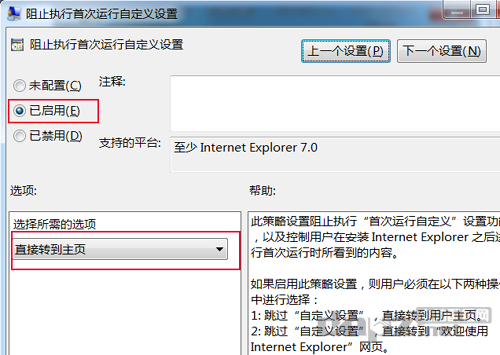
到这里就设置完成了,现在去试试你打开你的IE9浏览器,看看还会不会弹出那个烦人的“你的浏览器已升级”的窗口。

















